Strategy One
OneDrive コネクターの使用
MicroStrategy 2021 Update 8 以降、新しいデータ インポート エクスペリエンスの一環として OneDrive コネクターを使用できるようになりました。
OneDrive からデータをインポートするには、以下の手順に従います。
旧データ インポートでの OneDrive 用 OAuth パラメーターの設定
- Workstation ウィンドウを開きます。
-
[ヘルプ] > [新規データのインポートを有効化] が無効化されていることを確認します。
- ナビゲーション ペインで、[データセット] の隣の
 をクリックします。
をクリックします。 -
[データ インポート キューブ] を選択し、[OK] をクリックします。
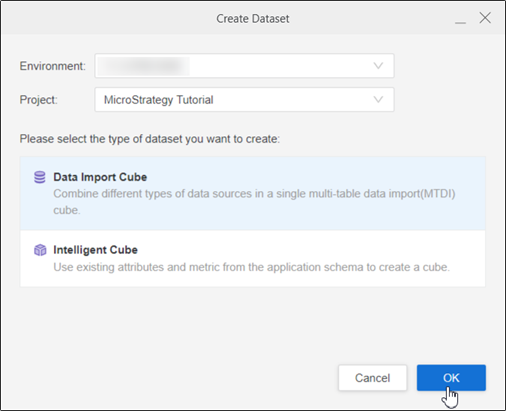
-
OneDrive コネクターを検索して編集します。
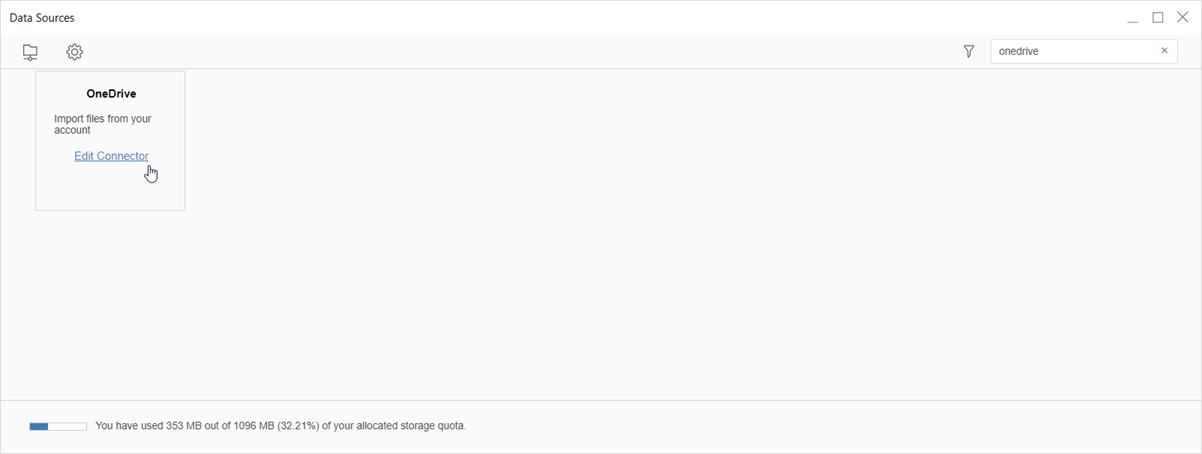
-
コネクター URL、クライアント ID、クライアント シークレット、ディレクトリ (テナント) ID を入力します。
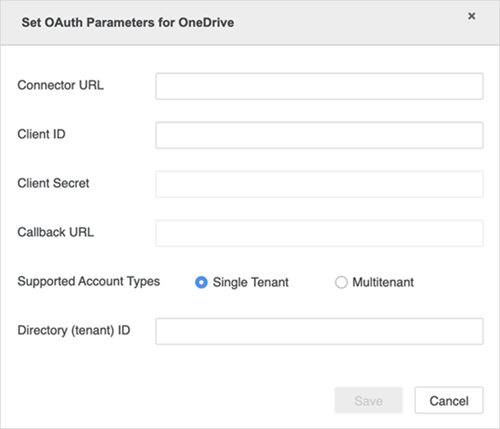
-
[保存] をクリックします。
OneDrive からのデータのインポート
必要な OAuth パラメーターを正常に設定したら、データのインポートを開始できます。この機能は、新しいデータ インポート エクスペリエンスを有効化している場合のみ利用できます。
- Workstation ウィンドウを開きます。
-
[ヘルプ] > [新規データのインポートを有効化] が有効化されていることを確認します。
- ナビゲーション ペインで、[データセット] の隣の
 をクリックします。
をクリックします。 -
選択: 環境、個のプロジェクト、、およびデータ インポート キューブ
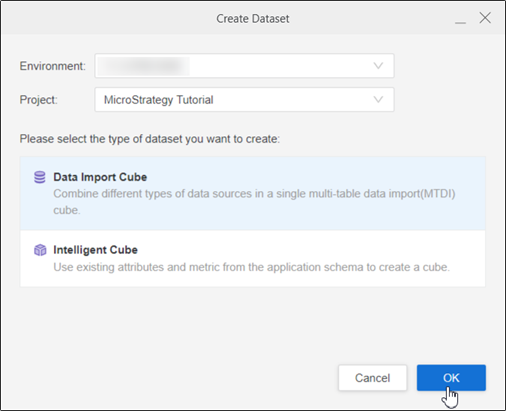
- [OK] をクリックします。
-
[OneDrive] をクリックします。
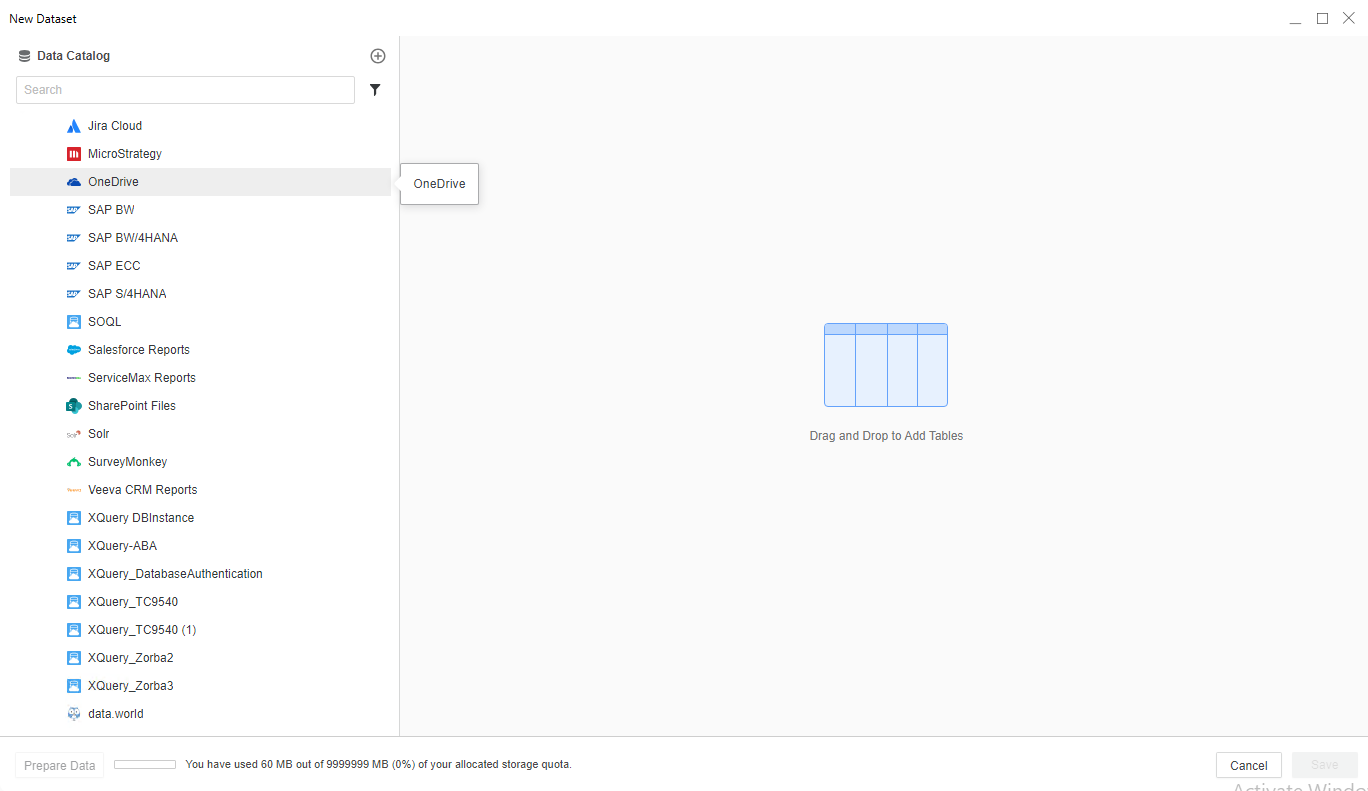
-
ユーザー名/メールとパスワードで OneDrive にサイン インします。利用可能な全ファイルが表示されます。
-
ドロップ ゾーンにファイルを追加して [送信] をクリックします。
-
必要に応じて [データを準備] をクリックし、サンプル データを表示して列タイプを調整します。
-
にキューブを公開Strategy選択したデータが現れます
